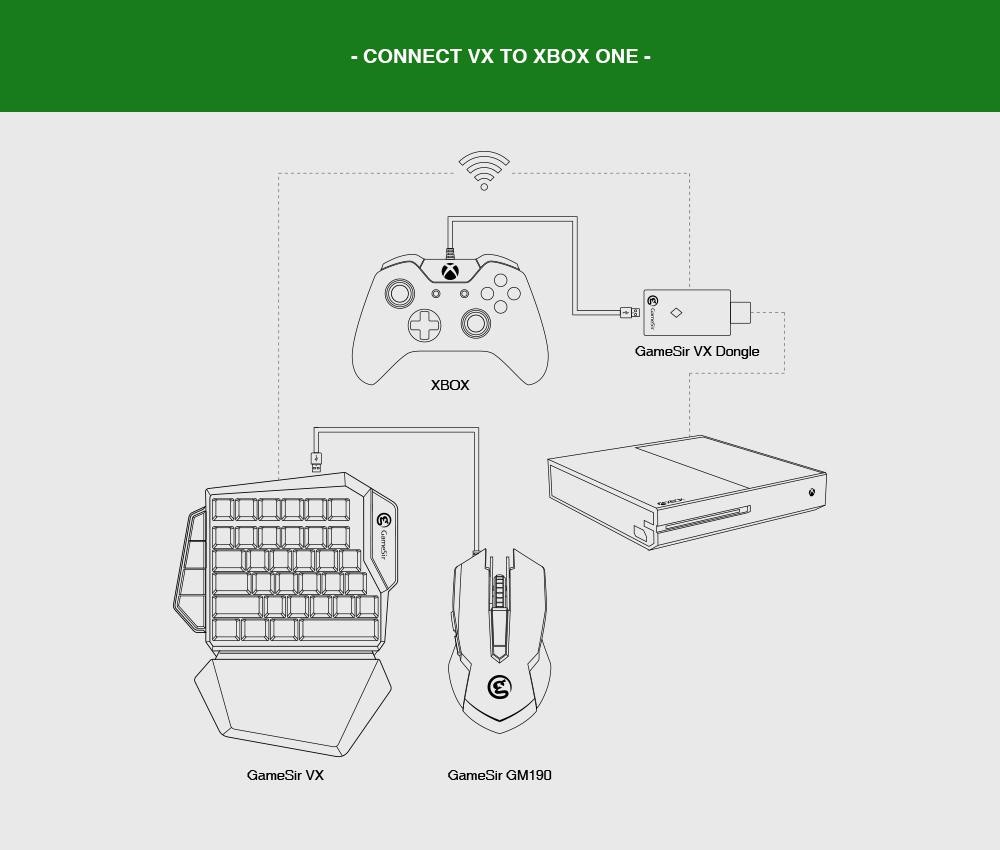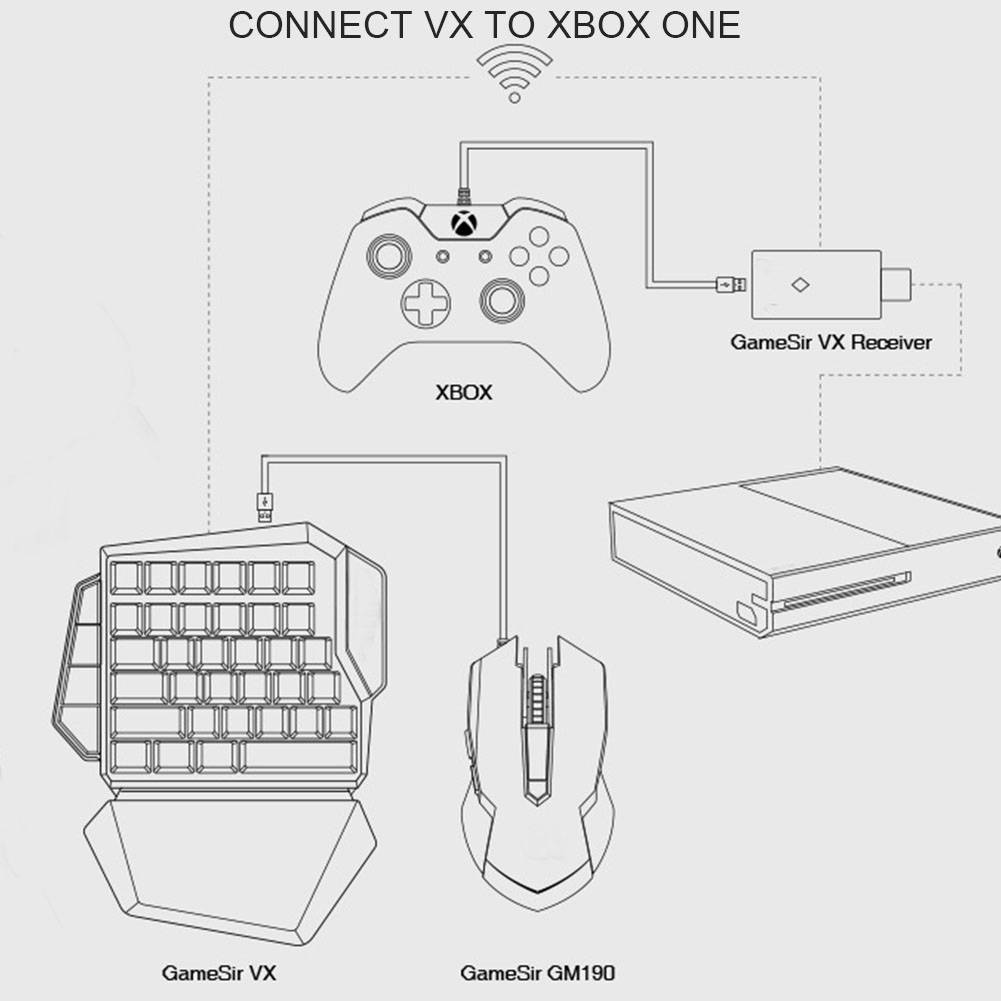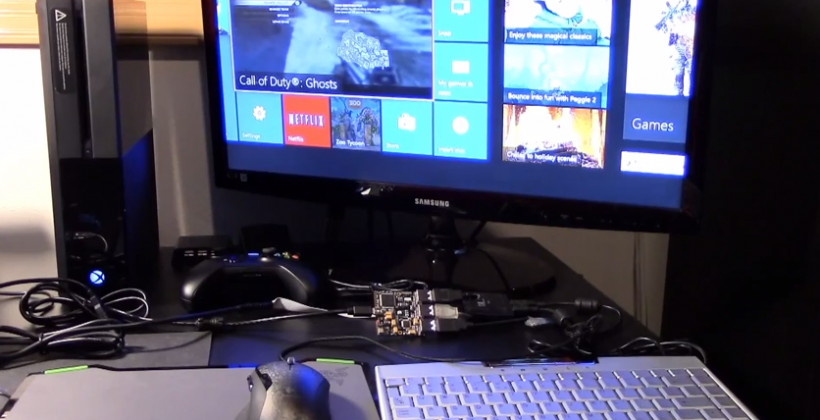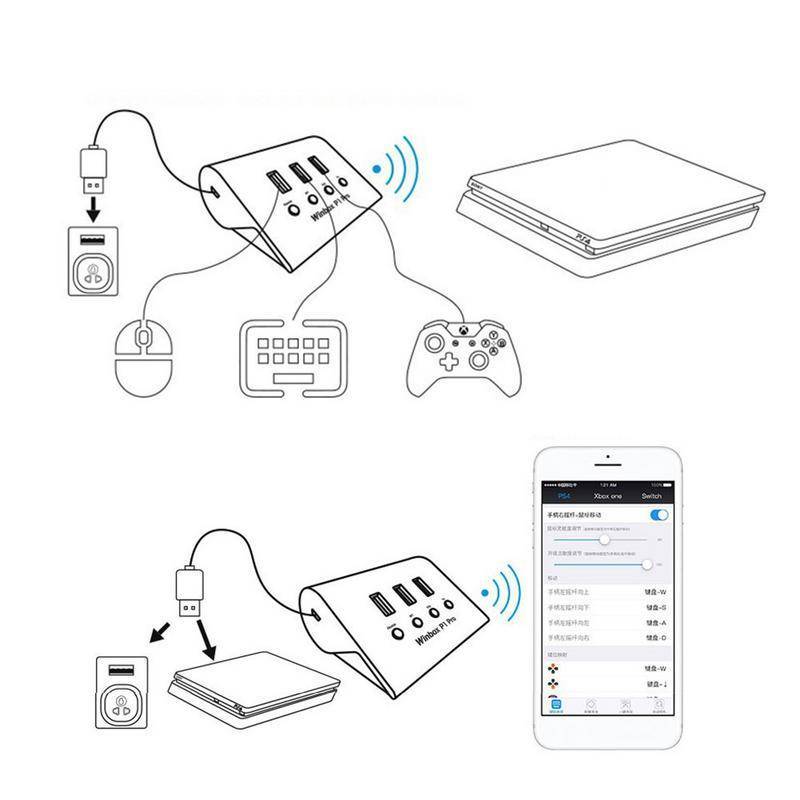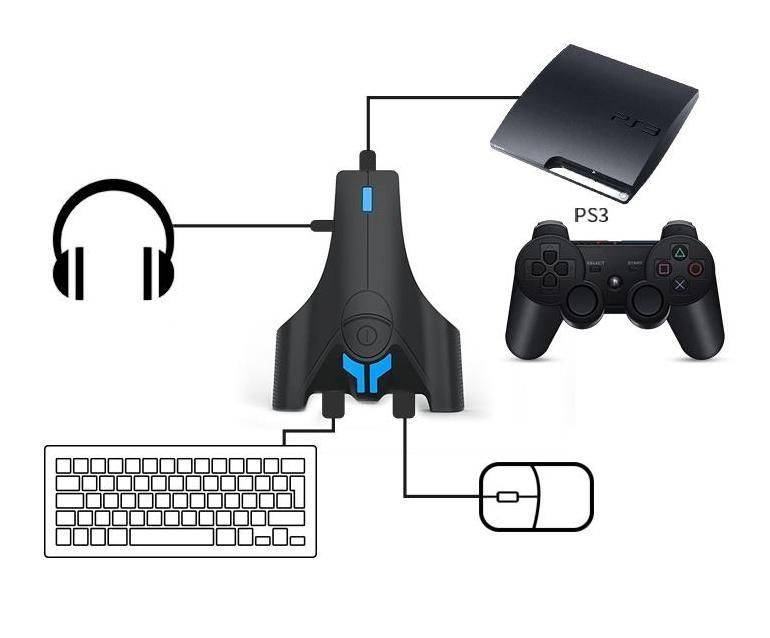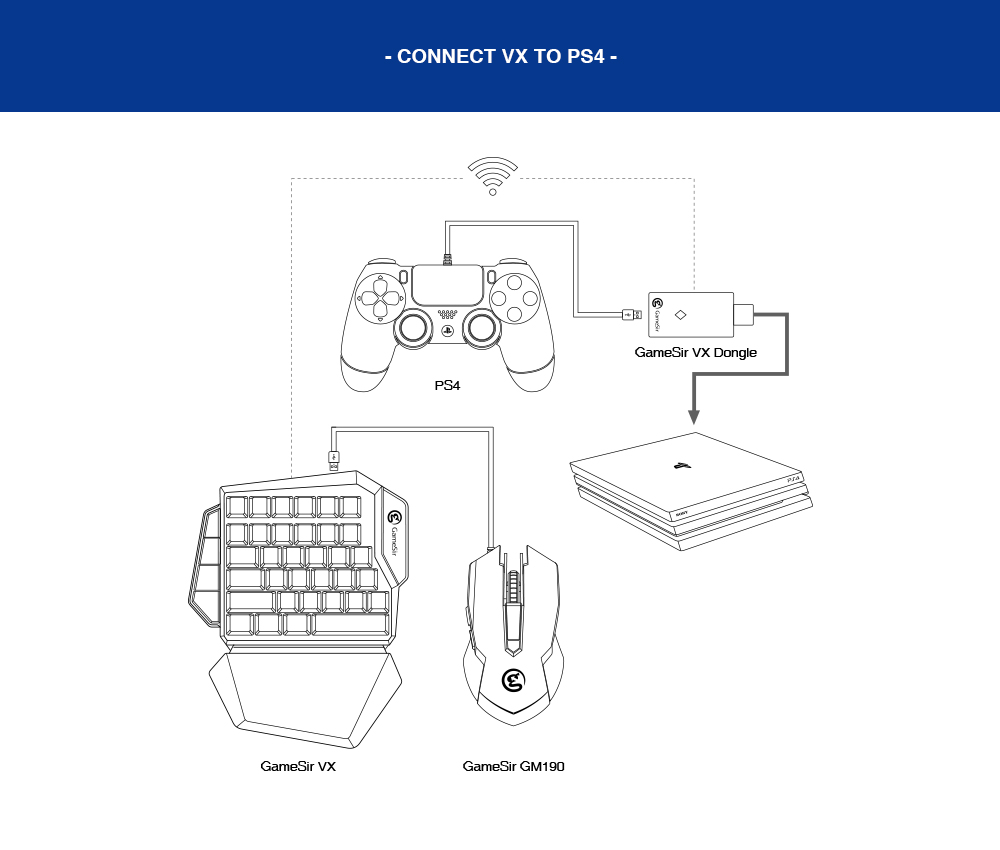Только чтобы целиться?
Справедливо отметить, что управление некоторых игр намного лучше реализовано с джойстика (та же серия Souls). Но, ситуация иногда вынуждает пользоваться клавиатурой (например, игра за лучника в Skyrim или любой шутер). Но PS4 не всегда покупается только для игр, есть и такие варианты использования:
- сёрфинг в глобальной сети;
- переписка с другими пользователями;
- работа в режиме «отладки» (для тех, у кого консоль взломана).
Правда, следует ещё и понимать, что обычная клавиатура может и не работать в отдельно взятых играх. Нередко разработчики, выполняя портирование или разработку для PlayStation даже не думают о клавиатуре и все настройки и функциональные клавиши привязывают к функциям геймпада.
Чтобы убедиться в том, что игра поддерживает обычную мышь и клавиатуру нужно искать информацию в интернете и проверять данные именно для PS4 версии. Но, есть и особые клавиатуры, которые предназначены для работы с PS4 и поддерживаются любой игрой.
Клавиатура и мышь на ps4
Подключается клавиатура к PS 4 очень просто – вам достаточно подсоединить через USB её к консоли и вуаля – все работает, некоторые устаревшие или специфические модели могут не распознаться приставкой, единственный вариант – попробовать новую клавиатуру, должно помочь. На сегодня данный манипулятор работает в меню, самой системе (при наборе текста) и некоторых играх, к примеру – War Thunder, который есть не только на PS 4, но и на персональных компьютерах. Играть с помощью клавиатуры в «консольных» играх у вас вряд ли получится с большим комфортом, лучше использовать предназначенный специально для этого DualShock 4.
Теперь перейдем плавно к мышке – здесь совсем беда, ведь использовать мышь с PlayStation 4 можно крайне ограничено. Подключив мышь она, в большинстве случаев, без проблем определиться консолью – вы это поймете по всплывшему уведомлению с соответствующим текстом. Но вот беда – никакого курсора не появится, использовать её даже в браузере, почему-то, нельзя, может быть это «пофиксят» в следующих обновлениях, так как нет в этом никакого толка – запрещать пользователям с удобством бороздить просторы интернета с помощью PS 4 и мыши. Сейчас она «поддерживается», если это так можно назвать, лишь несколькими играми, в число которых входит уже вышеупомянутый проект War Thunder.
Наверное правильно будет купить официальные геймпады, контроллеры и клавы, так как подключив рядовое устройство, не получится воспользоваться ими в полной мере. Или кнопки будут работать криво. Есть много программ эмуляторов для включений, но опять же на разных играх все работает по разному. Воспользуйтесь Sony — TAC Pro и XIM4.
В принципе это обычные мышка и укороченная клава. Кнопок понадобится не много. Плюсы клавиатуры — в некоторых играх удобней управлять стрелочками и финтить кнопками.
Как подключить проводную клавиатуру и мышь к PS4
Если готовы перепрыгнуть через множество ям, чтобы заставить главные устройства управления вашего ПК работать с PlayStation 4, вы будете немного разочарованы. Выберите какой тип клавиатуры вы хотите. Фактически это не так сложно, но вот длинный список шагов чтобы все заработало:
Подключите клавиатуру и/или мышь к порту USB на передней панели PS4.
Передняя панель консоли PlayStation 4
Resident evil 4 как настроить камеру
Как сменить аккаунт в game center world of tanks
Красный шарик на языке что это
Factorio портативный термоядерный реактор как зарядить
- П ctrl что за клавиша в need for speed most wanted
Способ 2. Bluetooth подключение
Если не любите проводов, то на рынке полно беспроводных девайсов. Иногда клавиатура и мышка даже идут в комплекте. Но bluetooth-устройства подключаются к ps4 немного иначе:
- Сначала зайдите в настройки приставки. Там откройте меню «Устройства».
- У вас среди блютуз-гаджетов должны появиться те, что вы подключили.
- Если сразу они не определились, то выполните процедуру сопряжения. В ней вам возможно попросят ввести пин-код. По умолчанию это четыре ноля, но бывает что в инструкции к девайсам пишут код сопряжения.
- В конце у вас должна высветиться подсказка на экране, что устройство сопряжено.
Но опять же, нет уверенности, что любая игра запустится с ними.
Поддерживается ли мышь/клавиатура на PS4?
К сожалению, использование мыши и клавиатуры в настоящее время не поддерживается на PS4 PUBG.
Наслаждайтесь опытом игры с DualShock4!
Пользователи, считающие этот материал полезным: 4 из 9
Статьи в этом разделе
- Мой голосовой чат не работает
- При использовании дискового издания PUBG не устанавливается основной клиент. Установился только PTS.
- Поддерживается ли мышь/клавиатура на PS4?
- Будет ли 4k разрешение на PS4?
- Есть ли разница между PlayerUnknown’s Battlegrounds на PlayStation 4 и PlayStation 4 Pro?
- Какая частота кадров будет доступна?
Как подключить проводную клавиатуру и мышь к PS4
Если готовы перепрыгнуть через множество ям, чтобы заставить главные устройства управления вашего ПК работать с PlayStation 4, вы будете немного разочарованы. Выберите какой тип клавиатуры вы хотите. Фактически это не так сложно, но вот длинный список шагов чтобы все заработало:
Подключите клавиатуру и/или мышь к порту USB на передней панели PS4.
Передняя панель консоли PlayStation 4
Беспроводная мышь Logitech M510
Возможно, Logitech M510 и была создана для компьютеров, но она будет отлично работать с PlayStation 4 вместе с любой клавиатурой. У этой мыши идеальный дизайн с эргономичной формой, которая подойдет как для правши, так и для левши. Резиновые накладки по бокам предотвращают скольжение, а благодаря удобному управлению и программируемым кнопкам мышь станет отличным инструментом для любого сетевого геймера.
Установка скорости указателя будет регулировать скорость перемещения указателя по экрану монитора. Если не придерживаетесь настроек по умолчанию, то по желанию настройте ваши устройства в соответствии с вашими потребностями. Сначала нужно быть в настройках устройства, подобных подключению клавиатуры или мышки Bluetooth:
- Войдите в свой профиль
- Выберите «Настройки» в меню верхнего уровня
- Прокрутите вниз до Устройства и нажмите кнопку X на контроллере
Настройки клавиатуры позволят выбрать новый язык для PS4. Также можно установить для параметра Key Repeat значение Short, Normal или Long.
Параметр «Повтор ключа» («Задержка») определяет, как долго PlayStation 4 будет ждать, прежде чем повторять нажатие клавиши, когда удерживаете ее, вместо того чтобы просто постучать по ней. Key Repeat (Rate) сообщает PS4, как быстро повторять нажатие символа после того, как таймер задержки прошел.
Игры поддерживающие клавиатуру и мышь PS4
Есть ряд классных игр, которые поддерживают клавиатуру и мышь на PlayStation 4. Несколько отличных, которые можете проверить, это DC Universe Online, Elder Scrolls Online, Final Fantasy XIV, Fortnite, Neverwinter, Paragon, Skylines и War Thunder. Так что еще можно сделать?
- Поиск в интернете! Возможно, этого не знаете, но PS4 поставляется с веб-браузером. Можете получить доступ к нему через приложение «Библиотека». Если много игр, можете отфильтровать список, выбрав «Приложения» в боковом меню. Также доступно видео с таких сайтов, как DailyMotion и Vimeo.
- Поиск названий на Netflix, Hulu и Amazon Instant Video. Это делает использование потоковых видео приложений гораздо удобнее при поиске этого неуловимого названия.
Клавиатурный блок REYTID PS4 / Slim / Pro 2.4G Mini
Эта удобная клавиатура, которая устанавливается прямо на контроллер, идеально подойдет тем, кто подолгу играет в сетевые матчи и общается с друзьями в чатах. Теперь проблема неудобной системы ввода PlayStation 4 будет решена. Беспроводная клавиатура REYTID проста в использовании, а благодаря поддержке plug-and-play для нее не потребуется ничего устанавливать.
Что относительно игр, которые не поддерживают клавиатуру и мышь?
Хотя только несколько игр напрямую поддерживают устройства управления компьютера, подключенные непосредственно к PS4, есть способ получить почти любую игру для работы с настройкой. Для этого требуется адаптер преобразования, такой как Xim4 и IOGEAR Keymander. Эти адаптеры работают, принимая сигналы клавиатуры и мыши и преобразуя их в сигналы контроллера, обманывая игру, думая что вы используете контроллер.
Что делать, если не используете USB-порты?
USB-порты на передней панели PS4 имеют много преимуществ, включая зарядку ваших контроллеров, подключение внешнего накопителя для расширения памяти PlayStation 4 и подключение системы PlayStation VR. Не беспокойтесь. PS4 также поддерживает подключение концентратора USB к одному из этих портов, что позволяет расширить количество USB-устройств, которые можно подключить к консоли.
Если хотите использовать проводные элементы управления компьютера и все еще иметь доступ к зарядке вашего контроллера через USB или внешний накопитель, вам понадобится USB-концентратор.
Игры, которые поддерживают клавиатуру и мышь
К сожалению, список игр Playstation 4, которые официально поддерживают клавиатуру и мышь, очень короткая. При этом использование клавиатуры и мыши с этими названиями может значительно улучшить вашу игру.
Final Fantasy XIV
- Air Combat Simulation
- War Thunder
- Paragon
- Elder Scrolls Online *
- Neverwinter *
- DC Universe Online *
* Примечание: эти заголовки поддерживают только использование клавиатуры.
Хотя список игр, официально поддерживающих использование мыши и клавиатуры, ограничен, существуют способы использования клавиатуры и мыши в вашей любимой игре. Сторонние продукты, такие как адаптер Xim 4 и адаптер Xim Apex, позволят вам использовать мышь и клавиатуру практически для любой игры.
Однако перед покупкой следует предостеречь: использование клавиатуры и мыши в играх, которые их не поддерживают, может привести к блокировке вашего аккаунта. Это потому, что использование мыши и клавиатуры может быть несправедливым преимуществом по сравнению с игроками, использующими контроллер. Вы были предупреждены.
Просмотров: 293
Рекомендуемые клавиатуры и мыши для PS4
К счастью, вы можете использовать практически любую стандартную клавиатуру и мышь с PS4 — если она имеет либо USB-соединение, либо технологию Bluetooth.
Сказав это, ниже мы обрисовали в общих чертах, что мы считаем одними из лучших клавиатур и мышей для работы:
Лучшая универсальная клавиатура
Клавиатура Razer Huntsman Elite

Razer Huntsman Elite — один из флагманских вариантов клавиатуры из обширного арсенала Razer, предлагающий массу функций, отличные фирменные переключатели и впечатляющий внешний вид. Если вам нужна фантастическая универсальная клавиатура, не ищите дальше.
Лучшая механическая клавиатура
Corsair K95 RGB Platinum

Близка к сказке Razer — механическая клавиатура Corsair K95 RGB Platinum. Эта клавиатура обеспечивает быстрое нажатие клавиш, великолепную цветовую подсветку и качество сборки, которое выдержит испытание временем. Отлично подходит для любого ПК или PS4.
Лучшая клавиатура Bluetooth
Беспроводная клавиатура Logitech G613

Возможно, это не самая дорогая беспроводная клавиатура на рынке, но она предлагает всё необходимое для PS4 и консольных игр. Эта клавиатура удобна в использовании, имеет довольно лёгкие переключатели и множество дополнительных функций.
Лучшая бюджетная клавиатура
Клавиатура Redragon K552

Redragon K552 — наш фаворит, главным образом потому, что он предлагает отличную производительность по такой низкой цене. Найдите клавиатуру, которая предлагает то же количество функций, что и K552, по более низкой цене, и вы получите абсолютную выгодную сделку.
Лучшая универсальная мышь
Razer Deathadder V2

Razer Deathadder — одна из самых популярных игровых мышей, находящихся в обращении, а V2 — последняя разработка в семействе DA. Последнее предложение обеспечивает фантастическую игровую производительность, включая один из лучших сенсоров в игре и блестящий дизайн, который уже много лет пользуется успехом.
Лучшая беспроводная Bluetooth-мышь
Logitech G Pro Wireless

Logitech G Pro wireless — одна из наиболее часто используемых беспроводных игровых мышей на сегодняшний день, которую используют как профессионалы киберспорта, так и любители. Кроме того, это одна из самых лёгких беспроводных игровых мышей на рынке. Благодаря симметричной форме, подходящей для удовлетворения практически любого пользователя, и оснащённости одним из лучших датчиков, когда-либо созданных, вы можете понять, почему так много людей выбрали эту мышь.
Лучшая бюджетная мышь
Игровая мышь Steelseries Rival 310

Что касается бюджетных мышей, Steelseries Rival 310 трудно превзойти. Возможно, это не лучшая мышь из когда-либо созданных, но для вашей PS4 она будет более чем оснащена, чтобы справиться со всем, что вы на неё бросаете.
Дополнительные устройства
Итак, с учётом сказанного, осталось исследовать только одно — совместимость вашего USB-порта. Консоль PS4 оснащена тремя доступными USB-портами, что на первый взгляд кажется более чем достаточным для ваших нужд. Однако, когда вы учитываете внешний жёсткий диск и заряжаете контроллер, у вас остаётся только один доступный порт USB. Вы видите, к чему я клоню?
У некоторых из вас может не быть двух доступных USB-портов для игры. Не бойтесь, ниже мы порекомендовали несколько удобных USB-адаптеров, которые предоставляют вам дополнительные порты, которые вам нужны.
4-портовый USB 3.0 Anker
Хотя есть множество USB-адаптеров на выбор, мы решили упростить работу с 4-портовым USB-портом Anker. Это отличный инструмент для удвоения USB-выходов вашей PS4.
Впечатление…
Первое впечатление получилось довольно неожиданным. Оказывается, я уже успел привыкнуть к геймпаду, поэтому пришлось потратить время на обратное привыкание, особенно к раскладке клавиш на клавиатуре. В первый момент запомнить соответствие кнопок на геймпаде и клавиатуре оказалось для меня непросто. Но, несмотря на это, разница в управлении почувствовалась сразу. При правильной настройке чувствительности мышки, движения получаются не такими резкими. Меняя скорость перемещения мышки можно плавно наводить прицел, причем не только в режиме точного прицеливания. Следующее видео наглядно демонстрирует разницу между геймпадом и ATEN PHANTOM-S, с подключенной геймерской мышкой и клавиатурой.
Если вы большой поклонник игр жанра First-Person Shooter и при этом отдаете предпочтение игровым приставкам, то рекомендую не просто обратить внимание на ATEN PHANTOM-S. Он не просто изменил мое представление о том, что такое плавность движений и точность прицеливания, но и позволил по-новому взглянуть на игры, которые я уже прошел. Среди плюсов этой модели я отметил простоту и универсальность, а также полную свободу в выборе игровых манипуляторов
Среди плюсов этой модели я отметил простоту и универсальность, а также полную свободу в выборе игровых манипуляторов
Это очень важно для профессиональных геймеров, которые теперь получили возможность использовать свою любимую мышь и клавиатуру не только на игровых компьютерах, но и на приставках. Пользователь может гибко настраивать как поведение мышки, так и раскладку клавиш на клавиатуре. Не менее важно отметить и возможность играть с помощью клавиатуры и тачпада вашего ноутбука
Мне сложно говорить о том, насколько это удобно, но думаю, что для тех, кто привык играть на ноутбуке, это дополнение будет крайне полезным. Явных недостатков в этой модели я не обнаружил, тем не менее, стоит отметить, что на официальной странице ATEN PHANTOM-S уже появилась новая прошивка для него, в которой улучшена стабильность работы устройства. Кстати, возможность обновления программного обеспечения, предполагает не только доработку обнаруженных проблем, но и расширение функционального наполнения устройства
Не менее важно отметить и возможность играть с помощью клавиатуры и тачпада вашего ноутбука. Мне сложно говорить о том, насколько это удобно, но думаю, что для тех, кто привык играть на ноутбуке, это дополнение будет крайне полезным
Явных недостатков в этой модели я не обнаружил, тем не менее, стоит отметить, что на официальной странице ATEN PHANTOM-S уже появилась новая прошивка для него, в которой улучшена стабильность работы устройства. Кстати, возможность обновления программного обеспечения, предполагает не только доработку обнаруженных проблем, но и расширение функционального наполнения устройства.
Последний вопрос – цена. На сегодняшний день, ATEN PHANTOM-S можно купить за 3990 рублей.
Заключительное слово.
Хочется отметить, что распространение подобных аксессуаров негативно сказывается на игровой экосистеме, ведь игроки находятся в разных условиях. Очень немногие игроки с геймпадом смогут составить реальную конкуренцию геймерам с мышкой.
Мы голосуем за честные сетевые игры, без читов (технических и программных). Особенно это касается неопытных и зеленых геймеров, которые выходя в сеть, буквально страдают от постоянных поражений.
Производителям консолей стоит наконец дать возможность подключать клаву и мышь к игровым приставкам официально. Тогда пользователей можно будет легко разделить на пулы:
- Игроки с джойстиками играют в любых зонах, по своему выбору.
- Игроки с мышкой соревнуются только с другими мышеводами.
Как подключить клавиатуру с круглым входом
Устройства PS/2 считаются давно устаревшими. Многие и нынешних пользователей даже не знают, что делать, если в их руки попадёт подобный девайс. На самом деле всё достаточно просто:
- Находим разъём PS/2, он располагается на задней стороне компьютера и представляет собой отверстие круглой формы, как правило, с нанесённой зелёной краской маркировкой.
- Вставляем штекер клавиатуры в этот разъём.
- Далее необходимо включить ПК и дождаться, пока он обнаружит новое устройство.
- Порт для мыши и клавиатуры PS/2 внешне совершенно одинаковы. Единственное их отличие — это цвет маркировки.
- Устройства данного типа можно подключать как с выключенным ПК, так и с включённым.
С переходником. Старую клавиатуру можно подключить и к современному USB порту, правда, это потребует приобретения специального переходника. Один конец этого переходника оснащён гнездом PS/2, на другой стороне порт USB. Это единственный выход из подобной ситуации.
Если возникнет желание использовать современный компьютер совместно с девайсом старого типа, то нужно:
- Приобрести переходник PS/2-USB.
- Одеть на штекер переходник.
- Отыскать свободный USB-порт на компьютере и соединить компьютер с устройством ввода.
- Включить ПК.
Трудностей никаких нет. Только нужно учесть, что работать устройство может начать не сразу. Необходимо некоторое время, чтобы ОС определило его и установила необходимые драйвера.
Ещё одна статья из цикла о том, как подключать устройства к компьютеру. В ней Вы узнаете про то как подключить мышь к компьютеру, а также про то, как подключить клавиатуру к компьютеру.
Разъёмы PS/2 обозначены разными цветами, чтобы нельзя было перепутать разъем PS/2 для клавиатуры фиолетовый, а разъем PS/2 для мыши зеленый.
Бывает, что разъем всего один и двухцветный, тогда туда можно подключить любое устройство, а другое в разъем USB. Чтобы подключить клавиатуру, нужно взять разъём-«папу», найти разъём маму на задней стенке системного блока соответствующего цвета
Обратите внимание, что в разъеме-«папе» есть штырьки, а есть пластмассовый прямоугольник. Это не даст неправильно подключить кабель, главное попасть в паз для него. Усилий опять же прилагать не стоит, если все делаете правильно, они не потребуются
С той стороны, где находится этот прямоугольник у разъёма-«папы» плоская часть, что тоже поможет не запутаться
Усилий опять же прилагать не стоит, если все делаете правильно, они не потребуются. С той стороны, где находится этот прямоугольник у разъёма-«папы» плоская часть, что тоже поможет не запутаться.
Аналогично подключается мышь.
Если Вы перепутали местами разъемы для мыши и клавиатуры, то они работать скорее всего не будут, а может даже не загрузиться компьютер, однако есть материнские платы, которые могут распознать устройства, даже если они перепутаны
В общем, лучше следите за соответствием цвета! Хочу обратить внимание, что подключать клавиатуру и мышь нужно, когда компьютер выключен. Если Вы подключите их, когда компьютер работает, то функционировать устройства не будут, потребуется перезагрузка, поэтому, если мышь или клавиатура отсоединились во время работы и были подключены заново, придется перезагружаться. Данного недостатка лишены устройства, подключащиеся через разъем USB, который и вытесняет PS/2 однако об этом поговорим в отдельной статье
Данного недостатка лишены устройства, подключащиеся через разъем USB, который и вытесняет PS/2 однако об этом поговорим в отдельной статье.
Подведя итоги
Теперь вы знаете, как подключить клавиатуру и мышь к ps4. Конечно, использование контролеров не является простым решением, но на данный момент это единственный способ игры на консоли при помощи мыши и клавиатуры. Стоит отметить, что некоторым геймерам все же удается подключить клавиатуру и мышь, хотя играть на них практически невозможно. Поэтому у не любителей джойстиков есть три выхода ждать контролер TAC Pro, купить XIM4 или играть на компьютере.
Прочитано раз: 3 260
PlayStation
Легально подключить клавиатуру и мышь к PS3 и PS4 было можно и раньше, но нужна была соответствующая программная поддержка со стороны игр. А она встречалась нечасто. К примеру, на PS4 список таких игр включает Final Fantasy XIV и War Thunder. По сути, обычные клавиатура и мышь могут пригодиться разве что при брожении по вебу. А вот новый набор, утверждает Sony, идеально работает во всех играх.
Соломоновым решением для любителей доминировать в консольном CoD был продукт XIM4 , являющийся, по сути, переходником между консолью и периферией. Но его абсолютно негуманная цена от 14 000 ₽ (а в некоторые периоды и до 400 $) делала данное решение весьма сомнительным и уж точно не массовым. Плюс, кроме переходника была необходима еще и сама мышь и клавиатура, а настройка и обновление ПО отметала еще часть аудитории.
Теперь же один из двух главных производителей консолей в мире лицензирует специальный набор производства Hori, состоящий из мини-клавиатуры и мыши, который plug and play подключается ко всем актуальным платформам компании (PS3 и PS4). Также он работает на ПК под Windows.
Отдельно стоит отметить утверждение со стороны Sony, что новый набор будет полноценно поддерживать все игры на их консолях без каких-либо проблем. Из описания:
Набор HORI Tactical Assault Commander Pro
Если на ПК подобные клавиатуры не являются окончательно приемлемыми из-за ограниченной функциональности, то для консолей подобный формат чуть ли не идеален, так как общее число команд невелико, а окна текстового чата даже в онлайн-играх на консолях просто нет. Также клавиатура из набора полностью программируема, исходя из фото, еще и имеет возможности сохранять профили и физически между ними переключаться (по всей видимости, для тонкой настройки в разных играх).
Чем мог быть вызван подобный шаг со стороны Sony?
Во-первых, как бы не защищали сторонники геймпадов своих любимцев, для шутеров они абсолютно не предназначены, что выливалось в ряд проблем для разработчиков в том числе. Наиболее показательной является ситуация с раздельными серверами для одних и тех же тайтлов на ПК-платформе и на консолях: игроки на клавиатуре и мыши ожидаемо изничтожают игроков на геймпадах за редкими исключениями.
Во-вторых, продажа этого комплекта не только может принести Sony дополнительный источник дохода, но также повысит продажи шутеров, которые владельцы набора TAC Pro уже с чистой совестью начнут скупать. Учитывая стоимость премиальных тайтлов на уровне 60 USD, решение неплохое.
Возможно, на второй десяток лет японцы, наконец-то, смогли признать несостоятельность геймпада как устройства для управления в FPS. Конечно же, как класс геймпады выживут, потому что являются отличным решением для симуляторов, файтингов и массы других жанров.
А для миллионов игроков в мультиплеерные шутеры на игровых приставках сегодня произошло неприятное: скоро на серверах появятся заметно более точно стреляющие игроки.
Много лет не прекращались споры между любителями консолей и ПК о том, где всё же удобнее играть в игры. Основным аргументом было неудобство управления прицелом в шутерах. Клавиатура и мышь более точны и удобны в наведении, поэтому даже производители игр создают разные серверы для игроков с ПК и консольных. И вот в 2016 году компания Sony предложила специальную клавиатуру и мышь на PS4 и PS3. А также возможно подключение к компьютеру под ОС Windows.
Для улучшения качества игры киберспортсмены предпочитаю использовать мышь при игре на PS4.
О поддержке клавиатуры и мыши производители консолей говорили давно. Но Сони в своём стиле не просто добавила такую возможность, а создала собственный набор девайсов, оптимизированных, по их мнению, под игровой процесс. Точнее сказать, произведён этот набор не самой Sony, но представлен как официально разработанный для их консоли. Раньше тоже можно было подключить клавиатуру и мышь к PS4, но их использование поддерживали лишь некоторые игры . Теперь же анонсирована не только поддержка, но и детальная настройка разных параметров управления.